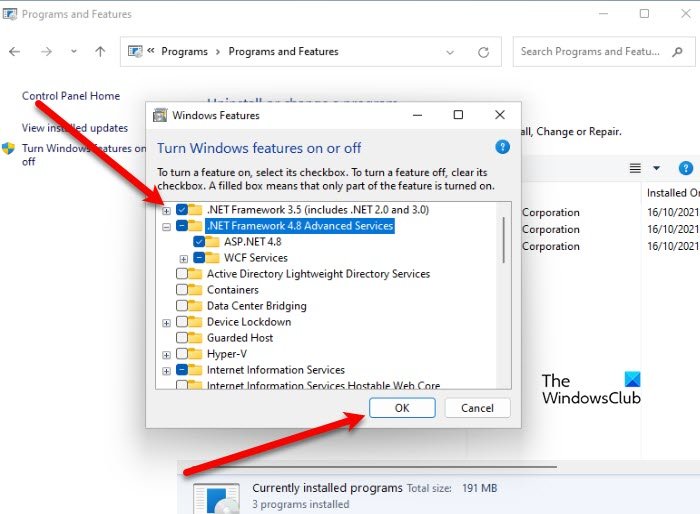มีโปรแกรมจำนวนมากที่ต้องการให้คุณติดตั้ง.NET Framework ดังนั้น ในบทความนี้ เราจะมาดูวิธีเปิดใช้งาน .NET Framework 2.0 และ .NET Framework 3.5 ใน Windows 11 p>
เปิดใช้งาน.NET Framework 2.0 และ.NET Framework 3.5 ใน Windows 11
นี่คือขั้นตอนที่คุณต้องเปิดใช้งาน.NET Framework 2.0 และ 3.5 ใน Windows 11:
เปิด แผงควบคุม จาก เมนูเริ่ม ตรวจสอบให้แน่ใจว่า ดูโดย ตั้งค่าเป็น หมวดหมู่ จากนั้นคลิก โปรแกรม > โปรแกรมและคุณลักษณะ คลิก เปิดหรือปิดคุณลักษณะของ Windows ทำเครื่องหมาย .NET Framework 3.5 (รวมถึง.NET 2.0 และ 3.0) และคลิกตกลง ระบบอาจขอให้คุณดาวน์โหลดไฟล์จาก Windows Update คลิกให้ Windows Update ดาวน์โหลดไฟล์ให้คุณ
หลังจากนี้ คุณต้องทำตามคำแนะนำบนหน้าจอเพื่อดำเนินการให้เสร็จสิ้น
หรือเปิด เรียกใช้ โดย Win + R พิมพ์ “optionalfeatures”แล้วคลิกตกลง ด้วยวิธีนี้ คุณสามารถข้าม 4 ขั้นตอนแรกได้
นี่คือวิธีเปิดใช้งานเฟรมเวิร์กที่ต้องการในคอมพิวเตอร์ Windows 11
อ่าน: Troubleshoot ปัญหาการติดตั้ง NET Frameworks
.NET Framework คืออะไร
.NET เป็นแพลตฟอร์มที่ประกอบด้วยเครื่องมือต่างๆ ภาษาโปรแกรม และสิ่งอื่น ๆ ที่จำเป็นในการสร้างหรือสร้างโปรแกรม Microsoft.NET Framework คือสิ่งที่แอปเดสก์ท็อป เว็บไซต์ ฯลฯ ส่วนใหญ่จำเป็นต้องเรียกใช้บนคอมพิวเตอร์ของคุณ
.NET Framework ประกอบด้วยส่วนประกอบสองสามอย่าง ได้แก่ Common Language Runtime (CLR) และ Class Library
Common Language Runtime (CLR) จัดการแอปพลิเคชันที่ทำงานอยู่บนระบบของคุณ ให้บริการต่างๆ เช่น การจัดการข้อยกเว้น การรวบรวมขยะ ฯลฯ ในขณะที่ Class Library ให้ Application Programming Interface หรือ API เช่น สตริง ตัวเลข และอื่นๆ มันจะอ่านและ/หรือเขียนไฟล์ สร้างฐานข้อมูล ฯลฯ
ที่นี่ทำการเข้ารหัสในภาษา C#, F# หรือ Visual Basic หลังจากเขียนโค้ดแล้ว โค้ดจะถูกแปลงเป็น Common Intermediate Language (CIL) ซึ่งจะถูกบันทึกด้วยนามสกุล.dll หรือ.exe
เท่านั้น!
อ่านต่อไป: วิธีตรวจสอบเวอร์ชัน.NET Framework ที่ติดตั้ง